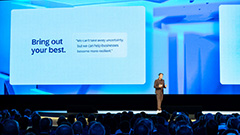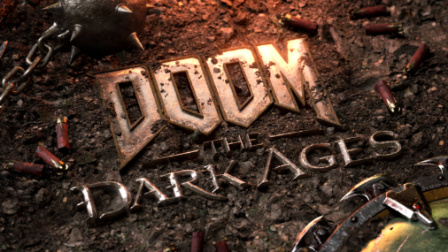|
|||||||
|
|
|
 |
|
|
Strumenti |
|
|
#1 |
|
Senior Member
Iscritto dal: Feb 2003
Città: Padova
Messaggi: 5905
|
[Guida] Condividere la connessione Fastweb con più di 3 computer
Condividere la connessione Fastweb con più di 3 computer
Premesse Come sapete, l'abbonamento a Fastweb prevede l'adozione di un dispositivo per la condivisione della connessione e in generale per la gestione della linea ADSL su cui si poggia anche il VoIP Fastweb commutando i segnali analogici provenienti dalla tradizionale rete telefonica in segnali digitali diretti al PC e al telefono. L'HAG (acronimo di Home Access Gateway) fornito in dotazione è dotato di 3 porte Ethernet per LAN domestiche e l'uscita per i telefoni. Gli ultimi modelli includono anche un collegamento WiFi. Problema L'abbonamento Fastweb ADSL mette a disposizione un lotto di 3 indirizzi IP consecutivi a disposizione dell'utente (5 nel caso della Fastweb Fibra). Spesso, però, si ha la necessità di superare tale limite imposto che coincide anche con il numero di porte Ethernet presenti sul retro dell'HAG. Questo limite è imposto a livello di MAC address, ovvero all'indirizzo fisico che contraddistingue in modo univoco ogni scheda di rete ethernet prodotta al mondo. Questo fatto impedisce di superare il limite di dispositivi ethernet collegabili all'HAG, siano essi computer, videostation, access point o router ethernet. Soluzione Per ovviare a questo problema è necessario applicare un "filtro" che impedisca il riconoscimento dei MAC address da parte della centrale alla quale si è collegati; ciò è lecito e abbastanza semplice da effettuare. Essenzialmente ci sono 2 modi per risolvere il problema: il primo prevede l'utilizzo di un router ethernet con funzioni di NAT, interposto fra l'HAG e i computer in LAN; il secondo modo prevede l'utilizzo di un computer adibito alla funzione di router, che, tramite il sistema operativo, agisca da gateway per gli altri computer che si collegano al server-gateway tramite switch ethernet. Metodo 1 La soluzione che prevede l'utilizzo di un Router Ethernet (non un router con modem ADSL incorporato e lato WAN RJ-11, bensì con lato WAN RJ-45) è di facile attuazione e prevede una disposizione come in figura: Soluzione con router ethernet  Generalmente è possibile settare l'adozione automatica da parte dei client dei parametri di connessione tramite DHCP gestito dal router per semplificare l'installazione e la configurazione; ciò non toglie che i router offrano una grade possibilità di configurazione, solitamente accessibile tramite interfaccia web. Raccomando di controllare sempre che il router corrisponda ai requisiti sopra indicati (ovvero, router SENZA modem ADSL integrato) e di non fidarsi ciecamente poichè le sigle son tante ed è facile fare confusione. Una simile soluzione offre vantaggi e svantaggi riassunti di seguito: Vantaggi: - facile configurazione - non è necessario tenere un computer sempre acceso - possibilità di adottare un router wireless ed estendere la rete anche a dispositivi wireless - firewall integrato nel router Svantaggi: - costo del router (dai 30-40€ in su per versioni wired, dai 50-60€ in su per versioni wireless) - qualche problema legato a firmware dei router un po' acerbi - se la cpu del router non è abbastanza veloce e la ram integrata sufficiente, le prestazioni nel p2p saranno scarse e solitamente router poco costosi non hanno buone prestazioni Metodo 2 Questa soluzione prevede l'adozione di un computer che funga da gateway per gli altri computer della lan e mascheri quindi i loro MAC address; a livello pratico l'HAG vedrà un solo pc collegato ad una determinata porta e tutte le operazione richieste dai client verranno dirottate in automatico dal computer gateway all'HAG in modo trasparente e automatico. I computer della lan vengono collegati al server-gateway tramite uno switch ethernet che permette di ampliare il numero di client collegabili al server e quindi di risparmiare schede di rete e slot pci sul server (senza uno switch bisognerebbe installare sul server tante schede di rete quanti sono i client, oltre a quella da collegare all'HAG) N.B: Normalmente uno switch opera al livello datalink del modello di riferimento ISO/OSI e non è quindi in grado di mascherare i MAC address: è per questo che non è sostituibile al router nella configurazione 1. Il PC che fa da gateway può essere dotato di hardware relativamente modesto e obsoleto e quindi essere assemblato con componenti di scarto, minimizzando i costi. Questa soluzione prevede un livello di preparazione maggiore da parte dell'utente poichè è necessario conoscere i rudimenti di una rete e relativi protocolli al fine di gestire in maniera efficiente la lan. Rimane sempre possibile impostare automaticamente l'adozione dei parametri di connessione tramite DHCP, solo che questa volta sarà il sistema operativo installato nel pc/server/gateway a fornirli. Un esempio di schema è il seguente: Soluzione con pc/gateway  Una simile soluzione offre vantaggi e svantaggi riassunti di seguito: Vantaggi: - grande possibilità e versatilità di configurazione - costo dello switch e della scheda di rete aggiuntiva per il gateway* (15€+5€) - ampia personalizzazione dei servizi che il gateway può fornire (gestione dei permessi, gestione della banda, ftp server, mail server, web server, firewall etc..) - migliori prestazioni throughput WAN to LAN Svantaggi: - necessita di tenere un computer sempre acceso - maggiore difficoltà di installazione e configurazione Fastweb Light Nel caso si disponga di una connessione Fastweb Light, essa avviene tramite un normale modem ADSL fornito da FastWeb. I modelli indicati sul sito Fastweb sono:  SpeedTouch™ 546  Discus™ Combo 2E_F  Telsey CPVA202+ Questi modem forniscono una sola porta ethernet e di default è quindi possibile collegare un solo PC direttamente. Per ovviare a questo si può sostituire il modem in dotazione con un Router ADSL ovvero che abbia l'ingresso WAN RJ-11 e modem ADSL integrato. Alternativamente è anche possibile però acquistare un Router Ethernet da collegare in serie al modem in dotazione, configurazione utile se si prevede di aver bisogno in futuro di un Router Ethernet. Conclusioni Entrambe le modalità offrono la possibilità di scavalcare il limite imposto nel numero di ip e superare nei trasferimenti in lan fra i vari pc la velocità di 10 Mbit offerta di default dall'Hag Fastweb, velocizzando cosi i trasferimenti di file. |
|
|

|
|
|
#2 | |
|
Senior Member
Iscritto dal: Feb 2003
Città: Padova
Messaggi: 5905
|
Riferimenti e impostazioni per configurare il gateway usando il Metodo 2
********************************************************* Windows HOW TO: Configurare Condivisione connessione Internet in Windows XP Risoluzione dei problemi relativi a Condivisione connessione Internet in Windows XP HOW TO: Configurare un server NAT in Windows Server 2003 ********************************************************* Linux Condivisione della connessione con Linux La configurazione con il metodo 2 prevede l'utilizzo di un PC dotato di due schede di rete. Quasi la totalità delle distribuzioni permette di gestire la condivisione della connessione. Qui verranno suggeriti due strade: la prima prevede l'utilizzo di Debian GNU/Linux, una distro molto polivalente, la seconda invece l'utilizzo di una distro firewall creata ad hoc. Debian GNU/Linux Supponiamo che esse siano eth0, collegata all'HAG e eth1, collegata allo switch/hub di rete.  Elenchiamo i passi necessari per abilitare la condivisione della connessione ********************************************************* Impostazione delle interfacce di rete del gateway Per configurare le interfacce di rete del gateway è necessario modificare il file /etc/network/interfaces Per l'interfaccia di rete collegata all'HAG (eth0) è possibile scegliere una configurazione automatica dinamica assegnata dall'HAG tramite DHCP, oppure una configurazione manuale statica. Nel primo caso: Codice:
auto eth0 iface eth0 inet dhcp Codice:
auto eth0
iface eth0 inet static
address aaa.aaa.aaa.aaa
netmask 255.255.248.0
gateway bbb.bbb.bbb.bbb
network ccc.ccc.ccc.ccc
dns-nameservers ddd.ddd.ddd.ddd
aaa.aaa.aaa.aaa indica uno dei 3/5 indirizzi IP privati assegnati da Fastweb bbb.bbb.bbb.bbb indica l'indirizzo del gateway di Fastweb ccc.ccc.ccc.ccc indica la classe della rete ddd.ddd.ddd.ddd indica il server DNS utilizzato per la risoluzione degli IP E' possibile ricavare tali indirizzi connettendosi utilizzando l'impostazione automatica tramite DHCP e digitando il comando Codice:
ifconfig eth0 Codice:
auto eth1
iface eth1 inet static
address 192.168.0.1
netmask 255.255.255.0
network 192.168.0.0
broadcast 192.168.0.255
Variabili del kernel Per abilitare l'IP forward si utilizza il comando Codice:
# echo 1 > /proc/sys/net/ipv4/ip_forward Codice:
#net.ipv4.ip_forward = 1 Codice:
net.ipv4.ip_forward = 1 Codice:
net.ipv4.conf.all.rp_filter = 1 net.ipv4.icmp_echo_ignore_broadcasts = 1 net.ipv4.icmp_ignore_bogus_error_responses = 1 net.ipv4.conf.all.accept_redirects = 0 net.ipv4.conf.all.log_martians = 1 Masquerading Per abilitare la condivisione della connessione ci affidiamo alla NAT (Network Address Translation), e in particolare alla funzione di IP masquerading (letteralmente, "mascheramento degli IP") che è un tipo di Source NAT. Ovvero il nostro gateway funge da router per la rete LAN interna, i cui indirizzi IP privati vengono "nascosti" dall'indirizzo IP dell'interfaccia Internet del gateway. Tutto ciò si traduce nel comando Codice:
# iptables -t nat -A POSTROUTING -o eth0 -j MASQUERADE Creazione file nat: Codice:
# touch /etc/init.d/nat # chmod +x /etc/init.d/nat Codice:
#!/bin/sh echo 'Set Iptables path' IP="/sbin/iptables" case $1 in start) #============================================================================= echo 'Reset filter table' $IP -F $IP -X $IP -Z echo 'Reset nat table' $IP -t nat -F #============================================================================= echo 'Set default policy' $IP -P INPUT ACCEPT $IP -P OUTPUT ACCEPT $IP -P FORWARD ACCEPT $IP -t nat -P PREROUTING ACCEPT $IP -t nat -P POSTROUTING ACCEPT #============================================================================= echo 'MASQUERADING!' $IP -t nat -A POSTROUTING -o eth0 -j MASQUERADE #============================================================================= stop) echo 'Reset filter table' $IP -F $IP -X $IP -Z echo 'Reset nat table' $IP -t nat -F ;; #============================================================================= restart) echo 'Restarting...' /etc/init.d/nat stop echo '' /etc/init.d/nat start ;; #============================================================================= esac exit 0 Comandi utili per la gestione dello script: Per avviare lo script: Codice:
# invoke-rc.d nat start Codice:
# invoke-rc.d nat start Codice:
# update-rc.d nat defaults Codice:
# update-rc.d nat remove Server DNS Per velocizzare la risoluzione degli indirizzi IP è possibile installare e configurare un server DNS che, sfruttando la cache, permette di ridurre il numero di richieste DNS ai server ufficiali. Allo scopo si utilizziamo BIND Installazione: Codice:
# apt-get install bind9 bind9-host dnsutils Codice:
options {
directory "/var/cache/bind";
forwarders {
DNS_PRIMARIO;
DNS_SECONDARIO;
};
auth-nxdomain no; # conform to RFC1035
};
DNS_PRIMARIO è l'IP del DNS primario DNS_SECONDARIO *è l'IP del DNS secondario Per riavviare: Codice:
# /etc/init.d/bind9 restart ********************************************************* Impostazione delle interfacce di rete dei client della rete LAN Per le interfacce di rete collegate allo switch/hub di rete è possibile scegliere una configurazione automatica dinamica assegnata dal gateway tramite DHCP, oppure una configurazione manuale statica. Nel primo caso è necessario installare e configurare sul gateway un server DHCP per la gestione dell'assegnazione dei parametri di rete. Server DHCP Installazione: Codice:
# apt-get install dhcp3-server Codice:
option subnet-mask 255.255.255.0;
option broadcast-address 192.168.0.255;
option routers 192.168.0.1;
option domain-name-servers 192.168.0.1;
default-lease-time 600;
max-lease-time 7200;
get-lease-hostnames true;
next-server 192.168.0.1;
subnet 192.168.0.0 netmask 255.255.255.0 {
range 192.168.0.2 192.168.0.254;
}
Ad esempio: Codice:
host client {
hardware ethernet xx:xx:xx:xx:xx:xx;
fixed-address yyy.yyy.yyy.yyy;
}
xx:xx:xx:xx:xx:xx indica il MAC Address della scheda di rete del client al quale si vuole assegnare staticamente l'IP yyy.yyy.yyy.yyy indica l'IP statico da assegnare In modo da ottenere questo risultato: Codice:
option subnet-mask 255.255.255.0;
option broadcast-address 192.168.0.255;
option routers 192.168.0.1;
option domain-name-servers 192.168.0.1;
default-lease-time 600;
max-lease-time 7200;
get-lease-hostnames true;
next-server 192.168.0.1;
subnet 192.168.0.0 netmask 255.255.255.0 {
range 192.168.0.2 192.168.0.254;
host client {
hardware ethernet xx:xx:xx:xx:xx:xx;
fixed-address yyy.yyy.yyy.yyy;
}
}
In ogni caso i parametri da configurare saranno: Quote:
Hosts A questo punto la configurazione dei servizi essenziali è terminata. Poterebbe però risultare utile associare ai vari indirizzi IP della LAN dei nomi. Per fare ciò basterà editare il file /etc/hosts con delle direttive che in generale hanno questa struttura: [Indirizzo Internet ] [nome host ufficiale] [alias1] [alias2] ad esempio: Codice:
127.0.0.1 localhost 192.168.0.1 server 192.168.0.2 client1 192.168.0.3 client2 Linux/BSD: /etc/hosts Windows XP: C:\WINDOWS\system32\drivers\etc\hosts Mac OS X 10.2 or later: /private/etc/hosts ********************************************************* Port Forwarding Nel caso fosse necessario predisporre la redirezione delle porte per alcuni client della LAN si possono scrivere delle regole di DNAT con Iptables L'esempio più comune è quello delle porte di eMule/aMule Codice:
iptables -t nat -A PREROUTING -i eth0 -p tcp --dport 4662 *-j DNAT --to-destination $CLIENT:4662 iptables -t nat -A PREROUTING -i eth0 -p udp --dport 4672 *-j DNAT --to-destination $CLIENT:4672 ********************************************************* Distro Firewall Con questo termine vengono indicate tutte quelle distribuzioni basate su Linux o BSD, progettate per essere utilizzate proprio come firewall o gateway di rete. I principali vantaggi di questo tipo di soluzione sono il fatto di avere praticamente tutto già pronto e la comodità di amministrare tramite interfaccia web in modo semplice ed intuitivo. L'installazione e la configurazione basilare richiedono veramente poco tempo. Di contro questa soluzione è svantaggiata per quanto riguarda la flessibilità, anche se è logico aspettarsi ciò da una distribuzione pensata e progettata per fare da firewall. Ecco le principali distro firewall: http://www.pfsense.com http://www.m0n0.ch http://www.endian.com http://www.smoothwall.org http://www.ipcop.org http://www.devil-linux.org http://www.redwall-firewall.com http://www.zelow.no/floppyfw http://www.zeroshell.net http://www.wifi.com.ar/english/cdrouter http://www.clarkconnect.org http://www.ipfrog.de http://firewall.dubbele.com http://www.astaro.com http://www.gibraltar.at/ http://www.smeserver.org/ http://www.securepoint.cc/ Ultima modifica di Devil! : 10-05-2008 alle 09:00. |
|
|
|

|
|
|
#3 |
|
Senior Member
Iscritto dal: May 2004
Città: Salerno
Messaggi: 21185
|
Riporto per completezza, ed evitare domande ricorrenti:
Il link del thread dei consigli per la scelta dei router ethernet: Consigli per gli acquisti di un Broadband Router (senza modem integrato) Il link alla guida per il collegamento dei PC al router, in WiFI: Guida per creare una rete wireless infrastructure I link alle guide per la realizzazione di una LAN, per poter condividere file e stampanti: Realizzazione Rete Locale: linee guida Il Pc A non vede il Pc B ma il B vede l'A?
__________________
Leggi qui PRIMA DI POSTARE in Networking! | Accesso abusivo a reti e condivisione ADSL: è ILLEGALE! | Guida ad Antenne, Ponti Radio e Normativa di riferimento | Guida ai N.A.S. Ultima modifica di pegasolabs : 20-03-2008 alle 14:40. |
|
|

|
|
|
#4 |
|
Senior Member
Iscritto dal: Feb 2007
Messaggi: 7120
|
Ottima guida Devil
__________________
|
|
|

|
|
|
#5 |
|
Senior Member
Iscritto dal: Dec 2003
Città: Caltanissetta
Messaggi: 16270
|
Finalmente la guida che ci serviva...
grazie Devil!... |
|
|

|
|
|
#6 |
|
Member
Iscritto dal: Jun 2007
Messaggi: 112
|
Salve a tutti. Attualmente ho un contratto business alice 20 mega con telecom italia. Ho diversi problemi, il primo è quello della bassa velocità infatti sul libero speed test mi segnala 5, max 6Mbps con un solo pc collegato direttamante col cavo lan nella porta del router Telsey (grande cagata).
Ieri ho contattato Fastwb per un contratto aziendale esponendogli il mio problema con Telecom, loro mi hanno detto che la zona è coperta fino a 20mega. Io intanto vorrei chiedervi a voi, se Fastweb è veramente veloce, perchè Telecom fa schifo. Altra cosa, posso collegare soltanto 3 computer via lan e quanti via wi-fi ? Noi siamo un azienda e quindi abbiamo molti pc in rete 3 sarebbero davvero pochi. Mi conviene noleggiare il router fastweb? Come fare per potere utilizzare tutti i pc che voglio? Basta mettere uno switch lan...funziona? Quanto ne posso collegare via wi-fi ? Comunque l'unica pecca se cosi si può dire di Fastweb è che nei contratti variano i pc che possono usufruire alla rete. Cioè quello di poter collegare 3 computer è un limite, io sò che in wi-fi si possono collegare 256pc contemporaneamente, è vero ? Sò che la linea non ce la farebbe, dopotutto. Aspetto una vs. risp, Grazie.
__________________
PC Desktop: Case Cooler Master Centurion 534, M/B ASRock 4Core1333-eSATA2, Intel Core 2 Duo E6750 (2.66GHz 4MBL2 FSB:1333MHz), RAM 4GB DDRII 800MHz, HDD SATA HITACHI 500GB, NVIDIA GeForce Go 8500GT (512MB DDR2), DVD-R/RW 18X Panasonic, O.S. Windows Vista Ultimate (SP1) Notebook ASUS G1S |
|
|

|
|
|
#7 |
|
Senior Member
Iscritto dal: May 2004
Città: Salerno
Messaggi: 21185
|
La risposta è: ma la guida l'hai letta?
 Per info sull'offerta commerciale la sezione giusta è internet e provider. |
|
|

|
|
|
#8 |
|
Senior Member
Iscritto dal: Dec 2006
Messaggi: 9542
|
complimenti Devil!
sei sempre all'altezza della situazione
__________________
Harry Callahan: We're not just going to let you walk out of here. Crook: Who's "we", sucker? Harry Callahan: Smith, and Wesson, and me. |
|
|

|
|
|
#9 |
|
Senior Member
Iscritto dal: Feb 2003
Città: Padova
Messaggi: 5905
|
grazie dei complimenti, ma stavolta non ho fatto molto
|
|
|

|
|
|
#10 |
|
Member
Iscritto dal: Jun 2007
Messaggi: 112
|
SI. ma non riesco a capire molto bene. QUalcuno di voi puo' spiegarmi meglio il tutto ?
__________________
PC Desktop: Case Cooler Master Centurion 534, M/B ASRock 4Core1333-eSATA2, Intel Core 2 Duo E6750 (2.66GHz 4MBL2 FSB:1333MHz), RAM 4GB DDRII 800MHz, HDD SATA HITACHI 500GB, NVIDIA GeForce Go 8500GT (512MB DDR2), DVD-R/RW 18X Panasonic, O.S. Windows Vista Ultimate (SP1) Notebook ASUS G1S |
|
|

|
|
|
#11 |
|
Senior Member
Iscritto dal: Feb 2003
Città: Padova
Messaggi: 5905
|
Ho aggiunto la seconda parte; se qualcuno notasse qualche errore è pregato di segnalarlo
|
|
|

|
|
|
#12 |
|
Senior Member
Iscritto dal: Dec 2003
Città: Caltanissetta
Messaggi: 16270
|
aridaje co sta matteria...
|
|
|

|
|
|
#13 | |
|
Member
Iscritto dal: Jan 2006
Città: Catania
Messaggi: 159
|
vale anche per telecom
Quote:
Saluti
__________________
Insisti, persisti, resisti e alla fine conquisti! Ultima modifica di pegasolabs : 04-05-2008 alle 17:13. Motivo: Mica è necessario quotare tutto? ;) |
|
|
|

|
|
|
#14 | |
|
Senior Member
Iscritto dal: Dec 2003
Città: Caltanissetta
Messaggi: 16270
|
Quote:
qui si parla di fastweb in quando ha il limite degli ip disponibili per ogni pc... |
|
|
|

|
|
|
#15 |
|
Senior Member
Iscritto dal: Feb 2003
Città: Padova
Messaggi: 5905
|
Se al posto dell'HAG di Fastweb hai il modem di Alice (solo 1 PC collegabile) la procedura è simile.
|
|
|

|
|
|
#16 |
|
Member
Iscritto dal: Mar 2008
Messaggi: 30
|
ciao ho un problema e spero che qualcuno armato di pazienza riesca ad aiutarmi...premetto non ci capisco molto quindi necessito di aiuto da parte di chi con parole semplici come si fa coi bambini abbia davvero mooolta pazienza...allora ho una airport extreme con connessione fastweb fibra...'ho settata con l'aiuto di un amico e va benissimo anche con emule...il problema sta con l'aggiunta di un pc...mi spiego meglio...io ho 3 cavi che escono dai muri uno che va nel pc di mio padre non connesso wiifi uno che va alla airport e uno che va ogni tanto alla xbox di mio frate...il problema si pone se oltre a questo collego sia il mio mac wiifi che il pc di mio fratello...in sostanza mi dice sul quarto pc collegato che l'indirizzo ip non e' valdo...e se guardiamo il pc di mio frate(ad esempio) invece che avere un 1.77...ecc tipico di fastweb ha un 169.....ecc e non si collega....insomma la rete regge al massimo 2 pc l'xbox e l'airpor e non riesce ad assegnare altri ip validi se connetto un'altra macchina....strano perche' l'extrime dovrebbe reggere 50 utenti...insomma sicuramente e' impostato male qualcosa l'hag e' collegato alla porta wan dell'airport quindi fin qui mi sembra tutto ok il problema sara' credo sui settaggi provo a postarveli se qualcuno ci capisce
  spero di essere stata abbastanza chiara...abbiate pazienza se non e' cosi' tks Ultima modifica di pai77 : 06-05-2008 alle 21:08. |
|
|

|
|
|
#17 |
|
Senior Member
Iscritto dal: Dec 2006
Messaggi: 9542
|
dicci gli altri valori presenti nel menù a tendina "Porta WAN Ethernet" e "condivisione documenti"
credo il settaggio sbagliato sia in "condivisione documenti", ci dovrebbe essere qualcosa come distrubuisci rande di IP, prova a metere quest'ultima voce inoltre, collega un PC dietro l'extreme e dicci IP-maschera sottorete-router di tale PC(questi valori li vedi da menù mela->preferenze di sistema->network--ETH)
__________________
Harry Callahan: We're not just going to let you walk out of here. Crook: Who's "we", sucker? Harry Callahan: Smith, and Wesson, and me. Ultima modifica di Harry_Callahan : 07-05-2008 alle 07:57. |
|
|

|
|
|
#18 |
|
Member
Iscritto dal: Mar 2008
Messaggi: 30
|
|
|
|

|
|
|
#19 |
|
Member
Iscritto dal: Mar 2008
Messaggi: 30
|
bastano le info???
|
|
|

|
|
|
#20 |
|
Senior Member
Iscritto dal: Dec 2006
Messaggi: 9542
|
su Porta WAN Ethernet prova a mettere Condividi indri. IP pubbl.
__________________
Harry Callahan: We're not just going to let you walk out of here. Crook: Who's "we", sucker? Harry Callahan: Smith, and Wesson, and me. |
|
|

|

|
| Strumenti | |
|
|
Tutti gli orari sono GMT +1. Ora sono le: 06:45.